マイナポイントを楽天Edyで申込したのに、いっこうにエディーに「入って来ない」「反映されない」「付与されない」とお嘆きの方。
ご自身でのマイナポイントの受け取り操作は済んでいますか~?
このお悩みをお持ちの方の大半のケースは、ご自身でのマイナポイントの受け取り手続きをしていないことが原因です。
当記事をご覧いただければ、サクッと解決しますのでどうぞご安心下さい。
今回は「楽天edyでのマイナポイントの受け取り方は?付与されない理由も!」と題しまして、
●楽天edyにマイナポイントが付与されないたった1つの理由とは?
●楽天edyでのマイナポイントの受け取り方は?3つの受け取り方法ご案内!
●楽天edy|マイナポイントのアプリでの受け取り方は?操作方法も!
●楽天edy|マイナポイントの加盟店での受け取り方は?設置場所も!
●楽天edyでマイナポイントをパソコンで受け取り方は?必要機器も!
の5つのタイトルで、ファイナンシャルプランナーの私が深堀りしていきます。
どうぞ最後までお付き合いください。

マイナポイントが使える店とは?
↓ ↓ ↓
auユーザー必見!マイナポイントをPontaで受け取る裏ワザとは?
↓ ↓ ↓
マイナンバーカード申請の手順詳細はこちら
↓ ↓ ↓
楽天edyにマイナポイントが付与されないたった1つの理由とは?

「楽天edyでマイナポイントを申込したからもう安心!」と思っていたのに、「あれ、ポイントが入っていない・・・?」とモヤモヤしていらっしゃる方へ。
楽天edyでのマイナポイントの受け取りには、ご自身での手続きが必要です。
自動で楽天edyに入る訳ではないので注意が必要ですよ~!
「付与されない」「入っていない」と言う方の大半は、ご自身での受け取りをしていないケースがほとんどです。
受け取り手続きと言ってもそんなに難しい話ではないので、ご安心ください。
次からじっくり説明していきますね!
楽天edyでのマイナポイントの受け取り方は?3つの受け取り方法ご案内!
楽天edyでのマイナポイントの受け取りの方法は3種類あります。
●アプリによる受け取り
●加盟店での受け取り
●パソコンでの受け取り
次の章から、それぞれの受け取り方法についてご紹介していきますね!
楽天edy|マイナポイントのアプリでの受け取り方は?操作方法も!
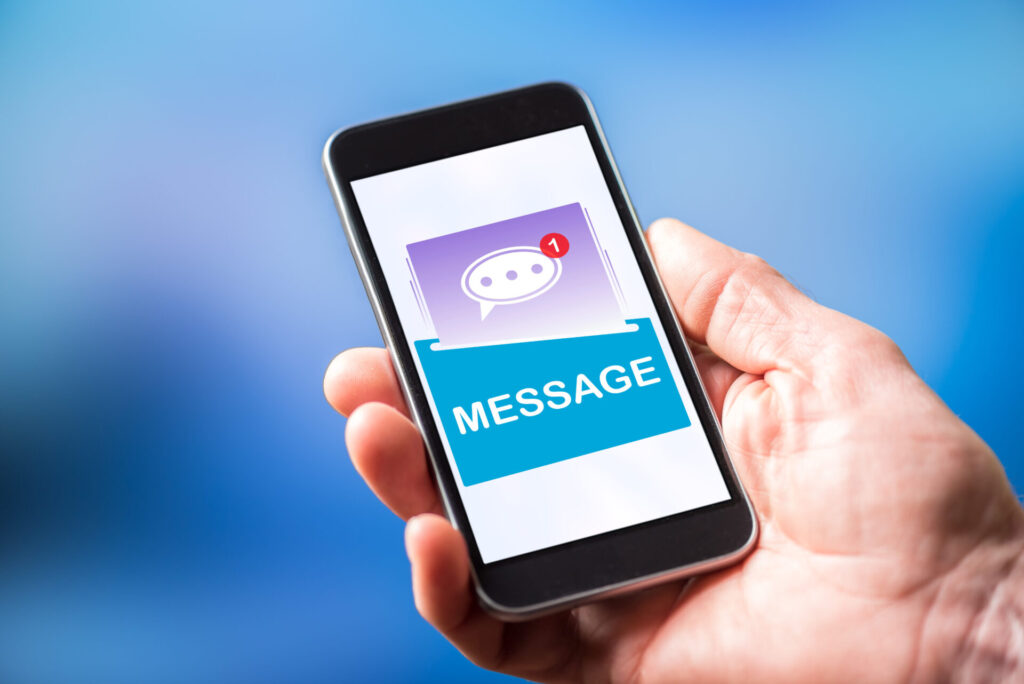
楽天edyのアプリで受け取る場合には、ご自身のスマホがandroidなのか、iPhoneなのかによって操作方法が異なります。
また、非常に紛らわしいのですが、androidなのかiPhoneなのかによって、アプリ名も異なっています。
いづれにしても、ご自分の携帯がandroidなのか、iPhoneなのかによって、下記の該当の操作方法を参考にしていただければ大丈夫ですよ~!
楽天Edyアプリ(Androidをお使いの方)
androidスマホをお使いの方が「楽天Edyアプリ」でマイナポイントを受け取る場合の操作方法は以下の通りです。
1,楽天Edyアプリのトップ画面右上にある「プレゼントマーク」をタップする。
2,受け取りを行う楽天Edyを選択する。
3,金額を確認し、画面右端の「受け取る」をタップする。
Edyカード用楽天Edyアプリ (iPhoneをお使いの方)
iPhoneスマホをお使いの方が「Edyカード用楽天Edyアプリ」でマイナポイントを受け取る場合の操作方法は以下の通りです。
1,トップ画面下の方にある「Edyを受け取る」をタップする。
2,金額を確認し、画面右端の「受け取る」をタップする。
3,iPhone上部にカードをタッチして受け取る。
楽天edy|マイナポイントの加盟店での受け取り方は?設置場所も!

まずは、加盟店はどこにあるのか?と言うお話から、ご案内しますね。
楽天edyでマイナポイントを受け取るための機械は、以下の加盟店に設置されています。
●ファミリーマートに設置のマルチコピー機
●スーパー等にある赤いチャージ機
※楽天モバイルの以下の店舗にも赤いチャージ機あり
楽天モバイル 渋谷公園通り店
楽天モバイル 二子玉川店
楽天モバイル 池袋東口店
楽天モバイル 恵比寿店
楽天モバイル 川崎ゼロゲート店
楽天モバイル 仙台一番町店
楽天モバイル 京都四条通店
●空港等に設置されているANAの「国内線 自動チェックイン機」
上記の通り、大きく分けると3種類の機械に分かれます。
機械によって操作方法が異なりますので、順にご紹介していきますね!
ファミリーマートに設置のマルチコピー機
もっとも皆さんの身近にあると思われるコンビニのファミリーマート。
このファミリーマートのマルチコピー機にて、マイナポイントの受け取りが可能です!
詳しい操作手順は、こちらのファミリーマート公式ホームページに記載されています。
画面表示されていてビジュアルで見た方がわかりやすいので、「操作手順(楽天Edyギフトでの受取りの場合)」をご参照くださいね~!
スーパー等にある赤いチャージ機
スーパーや、一部の楽天モバイルの店舗に設置されている赤いチャージ機の操作方法です。
楽天edyのマイナポイントの受け取り方法は以下の通りです。
1、チャージ機にカードをセットする、
2、「受け取る」をタッチ(特典があるお客様のみ表示されます)
3、受け取るEdyを選んで、確認画面へ進む。
4、受け取り完了。
ANAの国内線自動チェックイン機
ANAの国内線自動チェックイン機にて、楽天edyでマイナポイントを受け取る際の操作方法は、ANAの公式ホームページに画面の写真付きで詳しく解説されています。
言葉で説明するよりもビジュアルでいた方がわかりやすいので、そちらをご参照ください。
楽天edy|マイナポイントのパソコンでの受け取り方は?必要機器も!

このパソコンでの受け取り方法は、少しハードルが高いです。
事前に以下の2点の準備が必要となります。
●専用機器
楽天Edyリーダー、または「FeliCaポート/パソリ」
●ソフトの事前準備
「Edy Viewer」(パソコンで楽天Edyを利用する為のサービス)
マイナポイントの受け取りの手順は以下の6ステップです。
1,Edyカードを「楽天Edyリーダー」または「FeliCaポート/パソリ」にセットする。
2,Edy Viewerで「Edyの受け取り」をクリックする。
3,通信がスタートするので、カードを動かさずにそのまま待つ。
4,受け取るEdyを選択し、「確認画面に進む」をクリックする。(1画面最大5件まで同時に選択可能)
5,内容を確認して「受け取る」をクリックする。
6,受け取り完了。(まだ受け取っていないEdyが残っている場合は、続けて受け取りが可能)
さて、ここまで3つのマイナポイントの受け取り方をご紹介してきました。
ぜひ、ご自身の一番使いやすい方法で試してみて下さいね~!
楽天edyにマイナポイントはいつ入るのか?については、こちらをご参照ください。
↓ ↓ ↓
楽天edyに入ったマイナポイントを確認する方法はこちら
↓ ↓ ↓
「エラーになった時の為にもう一つ位キャッシュレス決済を登録しておこうかな~?」とお考えの方には、利用できるお店が非常に多い、楽天ペイがおススメですよ~!
.まとめ
今回は「楽天edyでのマイナポイントの受け取り方は?付与されない理由も!」と題しまして、
●楽天edyにマイナポイントが付与されないたった1つの理由とは?
●楽天edyでのマイナポイントの受け取り方は?3つの受け取り方法ご案内!
●楽天edy|マイナポイントのアプリでの受け取り方は?操作方法も!
●楽天edy|マイナポイントの加盟店での受け取り方は?設置場所も!
●楽天edy|マイナポイントのパソコンでの受け取り方は?必要機器も!
の5つのタイトルで深堀りしてみました。
最後までのお付き合い、ありがとうございました。

マイナポイントアプリは削除しても大丈夫?いつまで必要かや削除方法も!
↓ ↓ ↓
マイナポイントのnanacoでのやり方は?
↓ ↓ ↓
マイナポイント延長はいつまで?申し込みにかかる時間や注意点は?
↓ ↓ ↓










